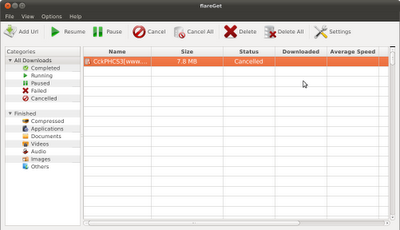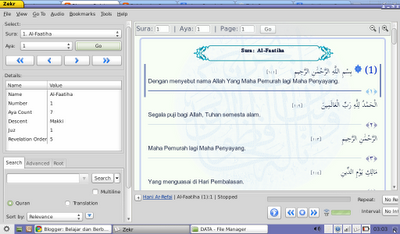Archive for June 2013
Install FlareGet di Linux
Jika teman-teman mencari aplikasi downloader di Linux yang mirip dengan IDM (internet download manager), mungkin tidak ada salahnya jika mencoba flareGet. Pembuat aplikasi ini mengklaim flareGet adalah aplikasi downloader terbaik di Linux.
Fitur-fitur yang di tawarkan flareGet adalah
Fitur-fitur yang di tawarkan flareGet adalah
- Download lebih cepat, karena menggunakan segmentasi file secara dinamis sewaktu melakukan proses download.
- Bebas dari iklan dan gratis, meskipun aplikasi ini tidak opensource aplikasi ini gratis dari iklan.
- Mampu menempatkan file download berdasarkan ekstensi file, sama seperti fitur IDM.
- Mendukung protokol: HTTP, HTTPS, dan juga FTP.
- Ringan, aplikasi ini tidak memakan banyak memori.
- Mendukung resume dan pause.
Download installernya di http://sourceforge.net/projects/flareget/. Setelah proses download selesai, ekstrak file download nya dengan aplikasi File Roller, atau dapat juga ekstrak melalui terminal:
tar -xvzf nama_file.tar.gz
Cara install di Ubuntu:
- Install sesuai arsitektur PC, 32bit atau 64bit, dengan cara klik dobel file *.deb atau
- Install melalui terminal: Masuk ke direcktory file dan ketik: sudo dpkg -i nama-file.deb
Cara install di Fedora:
- Klik dobel file *.rpm atau
- Install melalui terminal. Install sebagai superuser, ketik rpm -i nama_file.rpm
Perhatian:
Aplikasi ini tergolong baru dan masih tahap beta. Kemungkinan masih banyak kekurangan dan bug.
Untuk downloader yang lain, lihat juga Downloader tercepat di Ubuntu.
Untuk downloader yang lain, lihat juga Downloader tercepat di Ubuntu.
Install Zerk Aplikasi Al-Quran digital di Linux
Zekr adalah sebuah aplikasi Al-Qur'an digital. Zekr dapat melakukan pencarian terhadap teks di dalam kitab suci Al-Quran bahkan mendengarkan lantunan bacaan dari ayat-ayat Al-Qur'an secara Online maupun Offline. Zekr merupakan aplikasi yang dibangun menggunakan bahasa pemrograman Java dan merupakan aplikasi open source sehingga kita bebas menggunakan dan mendistribusikannya tanpa harus membayar biaya lisensi.
Install Zekr
1. Tambah PPA berikut dan lakukan update:
2. Install Zekr dengan perntah berikut:
Memasang Offline Recitation
Zekr memerlukan internet untuk mendengarkan suara bacaan Al-Qur'an secara online. Namun kita juga dapat memasang Offline Recitation untuk mendengarkannya secara Offline. Caranya:
Memasang Terjemahan Bahasa Indonesia
Kita dapat memasang terjemahan bahasa dengan cara:
Install Zekr
Untuk Install Zekr di Ubuntu 12.04 atau Linux Mint 13 via PPA:
1. Tambah PPA berikut dan lakukan update:
sudo add-apt-repository ppa:sabily.team/ppa
sudo apt-get update 2. Install Zekr dengan perntah berikut:
sudo apt-get install zekr ttf-me-quran ttf-sil-scheherazade ttf-farsiweb Memasang Offline Recitation
Zekr memerlukan internet untuk mendengarkan suara bacaan Al-Qur'an secara online. Namun kita juga dapat memasang Offline Recitation untuk mendengarkannya secara Offline. Caranya:
- Download Offline Recitation di http://zekr.org/resources.html#recitations filenya lumayan besar.
- Buka zekr > tool > Add > Recitation(*.recit.zip)
- Aktifkan di Audio > Recitation, pilih yang offline. Sobat sekarang dapat mendengarkan Al-Quran di Zekr secara Offline
Memasang Terjemahan Bahasa Indonesia
Kita dapat memasang terjemahan bahasa dengan cara:
- Download Translations bahasa indonesia di http://zekr.org/resources.html#translations
- Buka > Tool > Add > Translations
- Aktifkan terjemahan di View > Transtations
Macam macam Topologi Jaringan
Macam Topologi Jaringan !
Memilih jenis kabel yang digunakan untuk membangun jaringan tidak lepas dari jenis topologi yang kita gunakan. Namun, pada intinya, jaringan komputer adalah jaringan kabel, dimana bentuk dan fungsi dari jaringan tersebut menentukan pemilihan jenis kabel. Menurut “Matthew Danda” topologi dibagi menjadi 6 yaitu :
1. Topologi Bus atau Linier
Bentuk ini menghubungkan beberapa node dalam jalur data (bus). Masing-masing node dapat melakukan
tugas-tugas operasi yang berbeda-beda. Seperti halnya pada loop network, tidak ada central
node dan semua node mempunyai status yang sama.
Topologi linier bus merupakan topologi yang banyak dipergunakan pada masa penggunaan kabel coaxial menjamur. Dengan menggunakan T-Conecter (dengan terminator 50 ohm pada ujung network), maka komputer atau perangkat jaringan lainnya bisa dengan mudah dihubungkan satu sama lain. Kesulitan utama dari penggunaan kabel coaxial adalah sulit untuk mengukur apakah kabel coaxial yang dipergunakan benar-benar matching atau tidak. Karena kalau tidak sungguh-sungguh diukur secara benar akan merusak NIC yang dipergunakan dan kinerja jaringan menjadi terhambat, tidak mencapai kemampuan maksimalnya. Topologi ini juga sering disebut dengan daisy-chain karena pada topologi ini komputer dihubungkan secara berantai satu dengan lain dengan perantara suatu kabel yang umumnya berupa kabel jenis koaksial.
Topologi Bus Linier
Keuntungan:
Bila satu node rusak tidak akan mengganggu node yang lainnya karena tiap-tiap node tidak berhubungan langsung tapi lewat bus.
Kerugian:
Bila bus rusak, semua node tidak dapat berfungsi dan control menejemen lebih sulit karena disentralisasi.
2. TOPOLOGI RING
Bentuk ini merupakan gabungan bentuk loop network dan bus network. Jika salah satu node tidak berfungsi atau rusak, maka tidak akan mempengaruhi komunikasi node yang lain karena terpisah dari jalur data. Hal ini berbeda dengan loop network, bila salah satu node rusak, maka akan mempengaruhi node yang lainnya.
Topologi ini memanfaatkan kurva tertutup artinya, informasi dan data traffic disalurkan sedemikian rupa sehingga masing-masing node tersambung. Umunnya fasilitas ini memanfaatkan fiber optic sebagai sarananya (walaupun ada juga yang menggunakan twisted pair).
Topologi Ring
Keuntungan:
Bila satu node rusak tidak akan mengganggu node yang lainnya karena tiap-tiap node tidak berfungsi tapi lewat bus.
Kerugian:
Bila link rusak, semua node tidak berfungsi dan kontrol menejemen lebih sulit karena desentralisasi.
3. TOPOLOGI STAR
Beberapa node dihubungkan dengan suatu node pusat (central node atau host node) yang membentuk jaringan seperti bentuk bintang (star). Semua komunikasi ditangani dan diatur langsung oleh central node. Central node melakukan semua tanggung jawab untuk mengatur informasi diantara node yang lainnya. Jika node yang satu ingin berkomunikasi dengan node yang lainnya, maka harus melewati central node.
Topologi jaringan ini banyak digunakan di berbagai tempat karena kemudahan untuk menambah, mengurangi atau mendeteksi kerusakan jaringan yang ada. Selain itu, permasalahan panjang kabel yang harus sesuai (matching) juga tidak menjadi suatu hal yang penting lagi. Pokoknya asal ada hub (yang masih baik tentunya), maka bisa terhubunglah beberapa komputer dan sumber daya jaringan secara mudah, dengan berbekal crimtool, kabel UTP (biasanya CAT5) dan connector, seseorang dengan mudah membuat sebuah sistem jaringan.
Topologi Star
Keuntungan:
Kontrol manejemen lebih mudah karena terpusat
Kerugian:
Kalau central node rusak, maka semua tidak dapat berfungsi
4. TOPOLOGI TREE
Dari namanya network ini berbentuk seperti pohon yang bercabang, yang terdiri dari central node dihubungkan node yang lain secara berjenjang.
Topologi Tree
Keuntungan:
Kontrol menejemen lebih mudah karena terpusat dibagi dalam jenjang-jenjang
Kerugian:
Bila salah satu node rusak, maka node jenjang bawahnya tidak dapat berfungsi
5. TOPOLOGI MESH
Topologi mesh merupakan bentuk network yang masing-masing node dalam network dapat berhubungan dengan node yang lainnya melalui beberapa link. Jaringan mesh digunakan bila diinginkan semua node dapat berhubungan satu dengan yang lainnya.
Topologi Mesh
Keuntungan :
Dapat menuju ke host yang kita inginkan secara cepat.
Kerugian :
Rentangan terhadap penyadapan atau sering terjadi tabrakan dalam jaringan
6. TOPOLOGI EXTENDED STAR
Topologi extended star merupakan jaringan yang membutuhkan tempat yang luas dan biasanya digunakan pada lab yang saling berhubungan. Pusat dari tengah topologi menggunakan hub atau switch.
Topologi Extended Star
Keuntungan :
Menjadi lebih familier penggunaannya karena akses yang di dapat lebih cepat karena terhubung dari lebih satu hub.
Kerugian :
Memakan area dalam penempatannya membutuhkan tempat yang luas.
Cara Install FreeBSD
Berikut ini Saya akan menjelaskan bagaimana cara instalasi OS FreeBSD (OpenBSD) versi 9.0 mengunakan media virtual macine. Apakah ada yang tahu OS FreeBSD itu ?
FreeBSD adalah suatu sistem operasi yang bekerja layaknya UNIX tetapi bukan turunan dari UNIX. Clone dari FreeBSD yang diketahui sejak 2001 antara lain DragonFly, OpenBSD, NetBSD, dan Mac OSX.Operating system ini dijuluki FreebSD karena software ini gratis untuk digunakan oleh siapapun termasuk untuk kepentingan komersial, source code yang tersedia dengan gratis, siapapun dapat meningkatkan performa FreeBSD ini atau menemukan bug untuk mensubmit source codenya, kata “free” dapat diartikan sebagai gratis, atau dapat digunakan sesuai keinginan user.
1. Menu di bawah adalah tampilan awal pada menu instalasi FreeBSD, press enter untuk meneruskan.
2. Proses di bawah adalah proses booting yang sedang dimulai
3. Tekan [I] untuk meng-install , [S] untuk shell , [L] untuk live CD , kita plilih yg install
4. Tekan yes untuk memilih jenis keyboard.
5.Pilih united kingdom codepage 850 [untuk keyboard type orang Indonesia].
6. Isikan hostname Anda, tekan enter.
7. Pilih menu yang akan ikut Anda install/penting, tekan space untuk menandai.
8. Pada saat menu partition pilih guide = untu pemula , manual = bagi yg udah tau seluk beluk FreeBSD saja dan yg shell = (belum pernah mencoba).
9. Pilih Entire Disk, tekan enter untuk melanjutkan
10. Ini adalah partition yang otomatis di atur oleh FreeBSD sendiri , jika anda kurang puas bisa di di atur ulang untuk menambah/mengurangi partisi di atas . NEXT.
11. Pilih commit untuk melanjutkan (sudah setuju dengan partisi di atas yang telah Anda setting).
12. Tunggu proses hingga selesai
13. Isikan password untuk root
14. Tekan enter
15. Untuk menyetting IP versi 4 anda dapat memilih yes, no untuk sebaliknya
16. Pilih yes untuk interface nya .
17. Karna saya tidak mengerti bagaimana IP versi 6, jadi saya pilih no
18. Pilih zona waktu berdasarkan wilayah
19. Pilih Indonesia
20. Pilih Java & Sumatra untuk zona waktu bagian barat indonesia
21. Pilih yes
22. Pilih yes untuk melanjutkan proses instalasi
23. Pilih yes untuk menambah user pilih no untuk sebaliknya
24. Ketikkan username Anda
25. Isikan fullname Anda
26. Pada kolom login group ketikkan username Anda
27. Ketikkan Username Anda lagi, lalu tekan enter
28. Jika Anda ingin menambah user lagi Anda pilih adduser, pilih exit untuk menerapkan konfigurasi dan keluar dari instalasi
29. Pilih reboot untuk merestart PC yang telah terpasang FreeBSD
Cara Install CentOS 6.3
Dalam artikel yang saya buat ini, saya akan sharing sedikit ilmu saya tentang cara atau langkah – langkah installasi OS CentOS versi 6.3 yang berbentuk text , menggunakan media VIRTUAL MACHINE.Media ini di gunakan bagi orang – orang yang ingin belajar tentang system operasi lain selain WINDOWS. Virtual Machine ini bisa di aplikasikan dari OS WINDOWS. OpenBSD, dan OS Linux lainnya.
System Operasi CentOS ini merupakan keturunan dari Linux RedHat. Jadi bahasa perintah untuk system operasi ini tidak jauh dari system operasi RedHat. Mari kita lihat saja cara instalasinya.
1. Setelah virtual machine kita start muncul menu awal seperti screen shot di bawah , pilih “install or upgrade an existing system”.
2. Setelah itu akan muncul proses checking data hardware.
3.Pada menu disk found Anda bisa pilih ok atau skip. Pilih skip jika instalasinya terburu – buru.
4. Kemudian proses akan berjalan sendiri
5. Tunggu proses hingga selesai
6. Pilih next
7. Pilih bahasa yang akan Anda gunakan dalam instalasi OS
8. Pilih susunan keyboard
9. Pada menu ini jika anda ingin membuat partisi anda secara automatic , pilih “Basic Store Devices” , jika secara manual pilih “Specialized Strorange Device” , Next
10. Pilih “Ya, buang semua data”, jika Anda akan memformat harddisk Anda, dan pilih “Tidak, simpan data”, jika Anda ingin menimpa data-data Anda.
11. Isi nama PC Anda
12. Pilih zona waktu sesuai dengan daerah Anda
13. Beri password untuk root
14. Pada menu jenis instalasi , pilih “Gunakan Semua Ruang” tapi jika masih ada data penting di dalam hard disk Anda pilih “timpa system linux yang ada”. Next.
15. Pilih Meneruskan perubahan ke disk untuk melanjutkan proses instalasi
16. Tunggu hingga proses pemformatan harddisk selesai
17. Tunggu proses instalasi OS selesai
18. Setelah instalasi selesai pilih boot ulang untuk merestart system
19. Berikut tampilan awal OS setelah di reboot, instalasi selesai OS siap digunakan
Etiam placerat
Total Pageviews
Recent Post
Pages - Menu
Blog Archive
-
▼
2013
(55)
-
▼
June
(43)
- Install FlareGet di Linux
- Install Zerk Aplikasi Al-Quran digital di Linux
- Macam macam Topologi Jaringan
- Cara Install FreeBSD
- Cara Install CentOS 6.3
- Cara Install Debian
- Netcut-Nya BackTrack (TuxCut)
- Free Download Windows 8 Pro + License Key Full Ver...
- Membangun Proxy Server Dengan Ubuntu
- Cara install dan konfigurasi Conky Infinity di Linux
- Cara Mengganti Boot Loading Screen di Linux Ubuntu...
- Mengaktifkan Ctrl+C (Copy) & Ctrl+V (Paste) di Ter...
- Mengapa Linux Lebih Aman dari Windows ?
- Top 10 Distro Linux Paling Populer dan Dicari
- Cara Mengaktifkan Printer di Linux
- Cara Install Aplikasi Windows di Linux
- Cara Membaca Partisi Linux di Windows
- Tutorial Instalasi Server Proxmox VE 2.3
- Cara Recovery Data Yang terhapus, terserang virus,...
- KONFIGURASI DOMAIN CONTROLLER PADA WINDOWS 2003 SE...
- Instalasi BackTrack di VMware
- Cara Hacking Facebook Menggunakan Backtrack 5 r3
- Eksploitasi Jaringan Menggunakan Backtrack
- HAL YANG HARUS DILAKUKAN SETELAH INSTAL BACKTRACK ...
- How to install Zoneminder CCTV on Ubuntu???
- Install Zoneminder di Linux Fedora
- Cara Downgrade Kernel pada Linux
- Cara Merubah Ubuntu 12.04, 12.10 menjadi Mac OS X ...
- Cara Install Theme Cinnamon pada Ubuntu
- Cara Install Nautilus Action Extras pada Ubuntu 11...
- Cara Install Linux Ubuntu 12.10
- Cara Merubah Alamat Repository
- Cara Install Paket-Paket Software Di Ubuntu
- Cara Mereset Password Ubuntu
- Cara Menampilkan Grub Di OS Tunggal
- Cara Merubah Tampilam GRUB Dengan BURG
- Cara Merubah Background Grub
- Cara Memperbaiki Broken System pada Ubuntu 12.10/1...
- 15 Tema Gnome Shell Untuk Ubuntu 12.04 (Precise Pa...
- Instal XAMPP 1.8.1 Pada Ubuntu 12.10/12.04/Linux M...
- Cara Instal Repository BackTrack 5 di Ubuntu 12.04
- Hal yang Seharusnya Dilakukan Setelah Menginstal U...
- Cara Install Backtrack 5
-
▼
June
(43)
Datos personales

- Hacker Hunters
- Ridwan: Anak Keluarga Besar Badan Intelijen Negara (BIN) dan Korwil Jak- Sel FKPPI. Putra Purn TNI-AD Intelijen Kostard. Dan Sering ikut lomba " id sirtii kominfo".